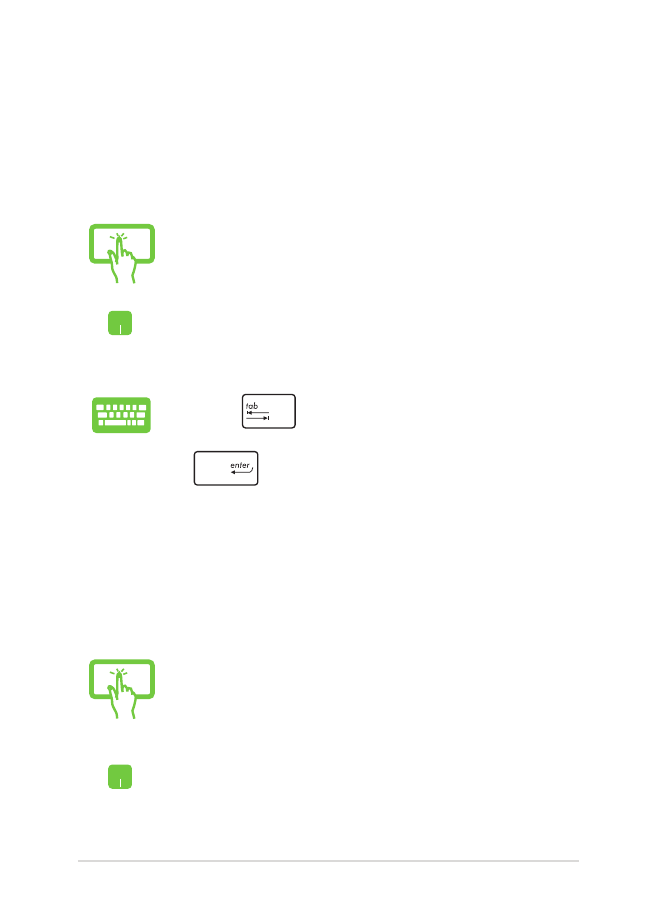
Personalizar aplicações
Pode mover, redimensionar ou remover aplicações do ecrã Inicial
utilizando os seguintes passos.
Toque numa aplicação para a executar.*
Coloque o ponteiro do rato sobre a aplicação e depois
clique com o botão esquerdo ou toque uma vez para a
executar.
Prima
duas vezes e utilize, de seguida, as
teclas direccionais para percorrer as aplicações. Prima
para executar uma aplicação.
Toque o mosaico da aplicação sem soltar e arraste-o para
uma nova localização.*
Para arrastar a aplicação para uma nova localização,
toque duas vezes na aplicação e depois arraste e largue-a
numa nova localização.
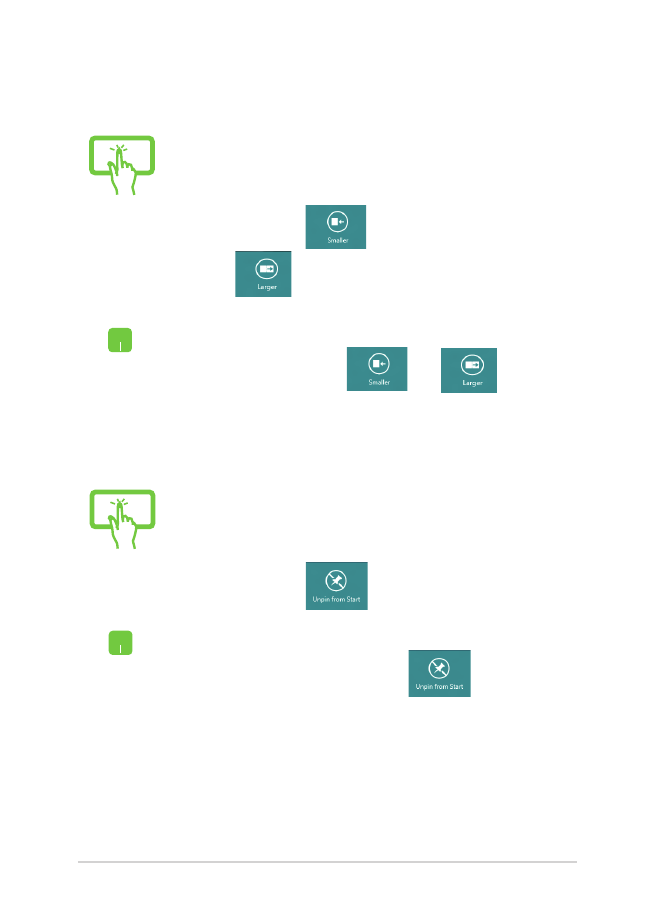
54
Manual Electrónico do PC Portátil
1.
No ecrã de aplicações, deslize a aplicação
para baixo para seleccionar e abrir a barra de
definições.*
2.
Toque em
para diminuir ou em
para aumentar o mosaico da
aplicação.*
Clique com o botão direito do rato para activar a barra de
definições e toque em
ou
.
1.
No ecrã de aplicações, deslize a aplicação
para baixo para seleccionar e abrir a barra de
definições.*
2.
Toque em
para remover uma
aplicação.*
Clique com o botão direito na aplicação para activar a
barra de definições e toque em
.
Remover aplicações
Redimensionar aplicações
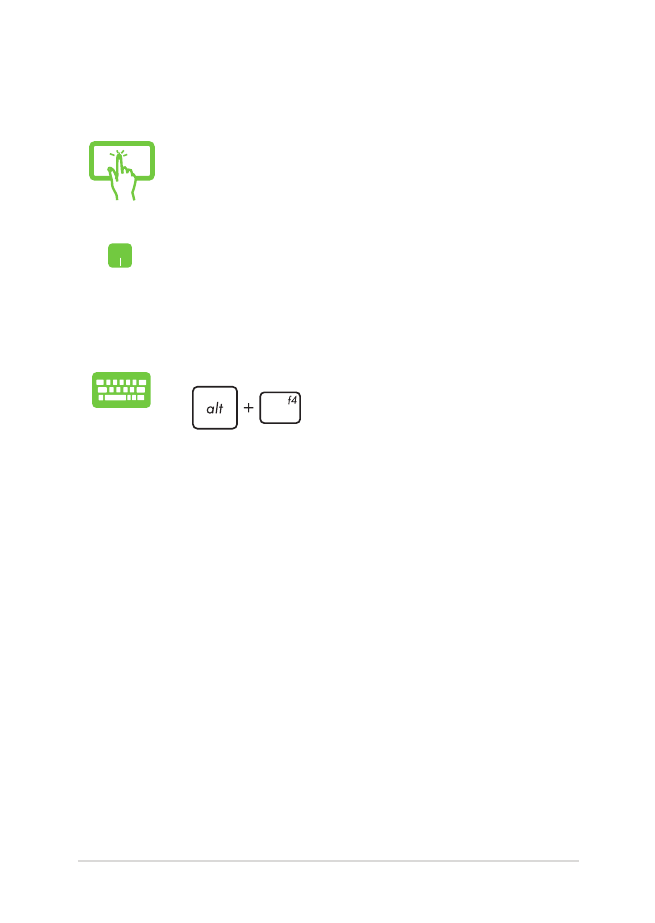
Manual Electrónico do PC Portátil
55
Toque sem soltar a parte superior da aplicação em
execução e arraste-a até à parte inferior do ecrã para
a fechar.*
1.
Desloque o ponteiro do rato para a parte
superior da aplicação executada e aguarde que
o ponteiro mude para o ícone de uma mão.
2.
Arraste e depois largue a aplicação na parte
inferior do ecrã para a fechar.
No ecrã de aplicações executadas, pressione
.